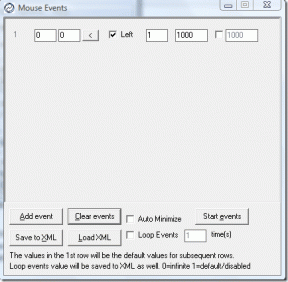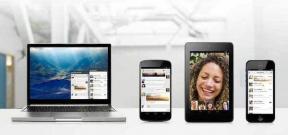Kuidas teha kerivaid ekraanipilte rakenduses Galaxy Note5
Miscellanea / / November 29, 2021
Alates sellest, kui sisseehitatud pliiatsiga Galaxy Note välja tuli, on see tutvustanud meile uusi märkmete tegemise ja märkuste tegemise viise. Saate valida ekraani osa ja kirjutada sellele ning jagada seda kellegagi. Märkus 5 jätkab seda traditsiooni, lisades mõned uued nipid ja kasutades pliiatsit, mis on üsna kiirem.

Jah, saate pliiatsi sassi ajada, kui paned selle tagurpidi sisse. Olen Note5-t kasutanud juba 3 päeva ja pole seda veel teinud. Kõik, mida ma ütlen, on lihtsalt ettevaatlik. Enne pliiatsi sisse panemist tunnetage klõpsatust.
Õige, tagasi ekraanipiltide tegemise juurde. Kui olete seda tüüpi inimene, kellele meeldib asju meelde jätta, tehes ekraanipilte ja esile tõstes, on Note5 muutnud selle protsessi teie jaoks väga kiireks ja lihtsaks. Õpime, kuidas.
Kuidas teha tavalist ekraanipilti
Kui võtta klassika, vana stiilis ekraanipilt, peate vaid vajutama nuppu Võimsus ja Kodu nuppu samal ajal.
Samuti saate ekraanipildi jäädvustamiseks pühkida peopesaga ekraani lähedale, paremalt vasakule servale. See ei ole uus funktsioon, kuid see on tõesti väga mugav.

Märkuse 5 levinud probleemide lahendamine: Oleme kirjutanud sellest Galaxy S6 edge+ 5 tüütust enne ja kuna Note5 ja S6 edge+ on sisuliselt samad telefonid, kehtib nõuanne ka siin.
Ekraanipiltidele märkuste lisamine
Kuna kannate kaasas telefoni, millel on sisseehitatud puutepliiats, saate seda kasutada ekraanipildi tegemiseks, märkuste tegemiseks ja selle jagamiseks kõigiga, kes teile meeldivad. ühe rakenduse allalaadimine Play poest.
Esmalt minge soovitud ekraanile ja tõmmake välja S Pen. Alates Õhu juhtkond, valige Ekraani kirjutamine. Note5 teeb nüüd ekraanipildi ja teile kuvatakse redigeerimisekraan. The Pliiats valik on juba valitud. Puudutage seda uuesti, et muuta soovitud pliiatsi tüüpi. Nüüd lihtsalt joonistage kõike, mida soovite.

Kui olete lõpetanud, võite puudutada Salvesta galeriisse, Salvestage väljalõigete albumisse või Jaga.
Kui soovite seda kellegagi kiiresti jagada, võtke kaasa Jaga. Kui salvestate selle sisse Väljalõigete album, saate hiljem siseneda ja annotatsiooni muuta. Salvesta galeriisse ekspordib selle ainult pildina.
Kuidas teha kerivaid ekraanipilte
See on uus trikk, mille Note5 on õppinud. Oleme rääkinud rakenduste ja veebisaitide kasutamine täisleheküljeliste ekraanipiltide tegemiseks enne, kuid siin on see loomulik funktsioon.
Keriva ekraanipildi tegemise protsess sarnaneb märkustega pildi tegemisega. Ainus erinevus seisneb selles, et kui olete selles Ekraani kirjutamine puudutage enne märkuste tegemist Kerimisega jäädvustamine nupp vasakus allnurgas.

Nüüd saate puudutada Jäädvustage rohkem teise ekraani jäädvustamiseks või puudutage nuppu Valmis nuppu, mida sellega teha. Kui olete ekraanide arvu valinud, saate sellele lisada märkusi.
Jällegi saate seda jagada või galeriisse või külalisteraamatusse salvestada.

Kuidas jäädvustada ekraani teatud osa
Kui soovite jäädvustada vaid osa lehest, tõmmake S Pen välja ja valige Nutikas valimine ja seejärel kas kasutades Ristkülik või paindlik Lasso tööriist, valige osa.

Siis saate koputada Kirjutage kui soovite lisada ekraanipildi osale märkusi või salvestada selle külalisteraamatusse või jagada seda.
Kuidas teie Note5-ga läheb?
Olen siiani kaamerast väga muljet avaldanud. Sõrmejäljeskanneril läheb ka paremini, kui ma eeldasin. Kuidas on teie senine kogemus? Jagage meiega allolevates kommentaarides.